- مؤلف Abigail Brown [email protected].
- Public 2023-12-17 06:38.
- آخر تعديل 2025-01-24 12:01.
ما يجب معرفته
- انتقل إلى القائمة> التفضيلات> محرر التكوين. ابحث عن network.protocol-handler.warn-external.http.
- اضبط القيم على True لـ network.protocol-handler. warn-external.http و .https.
- افتح رابطًا في Thunderbird ، وحدد اختر ، واختر متصفح ويب. حدد استخدم هذا التطبيق دائمًا.
تشرح هذه المقالة كيفية تغيير المتصفح الافتراضي الذي يستخدمه Thunderbird لفتح عناوين URL. تنطبق هذه التعليمات على Thunderbird 91.10 ، لذا قم بالتحديث لآخر إصدار قبل أن تبدأ.
تعيين المتصفح الافتراضي في Thunderbird
يقوم Thunderbird عادة بتمرير الحدث إلى متصفح الويب الافتراضي الخاص بك. في ظل الظروف العادية ، كل هذا ينفد دون عوائق. ومع ذلك ، إذا ساءت الأمور ، فأنت بحاجة إلى معرفة كيفية إخبار Thunderbird بدقة بمتصفح الويب الذي تريد استخدامه.
-
حدد القائمة(الخطوط الثلاثة) > التفضيلات.

Image -
مرر لأسفل إلى أسفل نافذة التفضيلات وحدد Config Editor.

Image -
حدد Show Allللكشف عن إعدادات محرر التكوين.

Image -
استخدم البحث في الجزء العلوي من نافذة محرر التكوين للبحث عن network.protocol-handler.warn-external.http.
ثم ، انقر نقرًا مزدوجًا فوق network.protocol-handler.warn-external.http و network.protocol-handler.warn-external.httpsلتعيين قيمها على صحيح.

Image -
أغلق محرر التهيئة ، ثم افتح رابطًا في رسالة بريد إلكتروني. في النافذة المنبثقة ، حدد اختربجوار اختيار تطبيق آخر.

Image -
ابحث عن ملف التطبيق وحدده للمتصفح الذي ترغب في جعله افتراضيًا. على سبيل المثال ، لاختيار Chrome في Windows ، انتقل إلى C:> Program Files> Google> Chrome> Application.

Image -
حدد المربع بجوار استخدم هذا التطبيق دائمًا لفتح روابط https / ، ثم حدد فتح الرابط.

Image - أعد تشغيل Thunderbird. إذا نجح كل شيء ، سيرسل Thunderbird نقرات على عناوين URL إلى أي متصفح تختاره.
لا تغير هذه التقنية متصفح الويب الافتراضي الخاص بك عبر جميع تطبيقاتك. يؤثر هذا الإعداد على Thunderbird فقط.
نصيحة للمحترفين
باتباع الخطوات المذكورة أعلاه ، يمكنك تعيين Thunderbird لاستخدام متصفح ويب غير المتصفح الافتراضي الذي تستخدمه بقية تطبيقات الكمبيوتر. قد يكون مفيدًا إذا كنت قلقًا بشأن وصول الفيروسات عبر رسائل البريد الإلكتروني وتريد فقط عرض صفحات الويب هذه في مستعرض ويب عالي الأمان.
ويمكنك التعامل مع عناوين URL المستندة إلى HTTP مع متصفح واحد والمتصفح الذي يعتمد على HTTPS مع متصفح آخر. مرة أخرى ، قد يكون هذا شيئًا يجب مراعاته لقضايا الأمان والخصوصية. على الرغم من أنك قد تثق في طلبات HTTPS (المشفرة) لأي من متصفحات الويب المثبتة لديك ، فقد ترغب في معالجة طلبات HTTP (غير المشفرة) بواسطة مستعرض آخر.
لتغيير متصفح الويب الذي ستستخدمه في المستقبل ، انتقل إلى تفضيلات Thunderbird وانتقل لأسفل إلى قسم Files & Attachments. بجوار http و https ، حدد القائمة المنسدلة ضمن Actionلاختيار متصفح جديد.
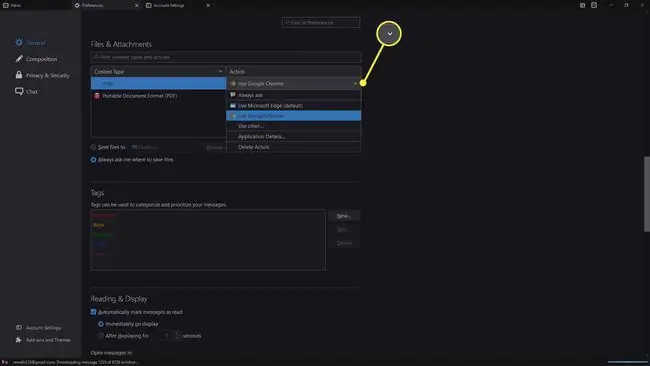
في Linux ، يجب أن يعمل هذا التغيير على التوزيع الخاص بك مع بيئة سطح المكتب الخاصة بك.






